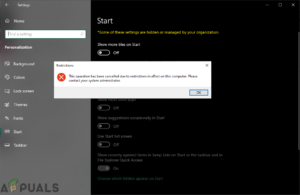По умолчанию значки выровнены влево на панели задач в Windows 10, что значительно отличается от панели задач в Windows 11. Несмотря на то, что меню «Пуск» и другие значки легче доступны, когда они сгруппированы в левом углу панели задач, существует множество причин, по которым вы захотите расположить их по центру.
К счастью, Windows 10 позволяет сделать это в несколько простых шагов. В этом руководстве мы рассмотрим метод центрирования меню «Пуск» и значков панели задач в Windows. Давайте приступим к делу!
Зачем центрировать значки панели задач Windows 10?
Расположение значков меню «Пуск» и панели задач по центру является отличным с эстетической точки зрения, поскольку это придает операционной системе общий аккуратный вид, когда у вас прикреплено всего несколько значков. Кроме того, если вы используете macOS, расположение значков в центре панели задач сделает все более последовательным, что позволит вам почувствовать себя в стиле Mac.
Как отцентрировать значки панели задач?
Ниже перечислены различные способы центрирования значков панели задач в Windows. К счастью, все методы просты в исполнении и не должны отнимать у вас много времени!
Изменить параметры Windows
Самый простой способ отцентрировать значки панели задач — изменить параметры Windows. Все, что вам нужно сделать, это изменить некоторые основные настройки, связанные с панелью задач.
Вот что вам нужно сделать:
- Щелкните правой кнопкой мыши на панели задач и выберите Настройки панели задач.

Настройки панели задач - В окне настроек панели задач установите переключатель под пунктом Заблокировать панель задач.

Разблокировать панель задач - Теперь разверните выпадающее меню под Расположение панели задач на экране и выберите Внизу.
- Далее выберите Всегда скрывайте ярлыки для Объединить кнопки панели задач опция.

- После этого снова щелкните правой кнопкой мыши на панели задач и выберите пункт Панель инструментов > Ссылки.

Включить ссылки на панели инструментов - При включенной опции Ссылка вы должны увидеть две небольшие панели на панели задач. Перетащите вертикальную линию справа на левую сторону вашей панели задач.

Измените положение значков панели задач - Это позволит расположить значки в правой части панели задач. Теперь вы можете перетащить вертикальные линии рядом со значками и настроить их так, как вам удобно.
- Наконец, щелкните панель задач правой кнопкой мыши и нажмите кнопку Заблокировать панель задач чтобы сохранить изменения.

Заблокируйте панель задач, чтобы сохранить изменения
Создать панель инструментов
Другой способ центрирования значков панели задач — создание новой панели инструментов.
Для этого выполните указанные ниже действия:
- Создайте фиктивную папку в любом месте на жестком диске. Вы можете сами выбрать имя и расположение папки. Например, иконки с именем папки на диске D.
- После этого щелкните правой кнопкой мыши на панели задач и выберите пункт Панель инструментов > Новая панель инструментов.

Создайте новую панель инструментов - Выберите только что созданную папку и нажмите на Выберите папку.

- Теперь повторите 3-й и 4-й шаги еще раз. Теперь у вас должно быть два ярлыка для вновь созданной папки.
- Далее щелкните правой кнопкой мыши на панели задач и снимите галочку с пункта Опция «Заблокировать панель задач.

Заблокируйте панель задач, чтобы сохранить изменения - Перетащите один из ярлыков папки в крайний левый угол рядом с ярлыком кнопка «Пуск и настроить положение значков панели задач.
- Затем щелкните правой кнопкой мыши на ярлыках папок по очереди и снимите флажок с пункта Показать текст и Показать название опция.

Снимите флажки Показывать текст и Показывать заголовок - Наконец, щелкните правой кнопкой мыши на панели задач и выберите пункт Заблокировать панель задач сохранить изменения.
Имейте в виду, что блокировка панели задач приведет к тому, что значки сместятся немного влево, потому что ручки исчезнут. Если у вас возникли проблемы с репозиционированием значков, перейдите к нашему руководству ‘Не удается переместить значки рабочего стола в Windows 10‘.
Использовать программу третьей стороны
Если вы не хотите возиться с изменением настроек Windows, вы можете установить бесплатную программу стороннего производителя для центрирования значков панели задач.
TaskbarX это бесплатная программа, которую вы можете скачать. Это центрирует все значки на панели задач, включая прикрепленные значки.
Как только вы загрузите программу, ее иконка появится на вашей панели задач. Просто дважды щелкните по значку и в следующем окне отметьте опцию «Значок панели задач по центру». Он должен центрировать меню «Пуск» и другие значки на вашей панели задач.